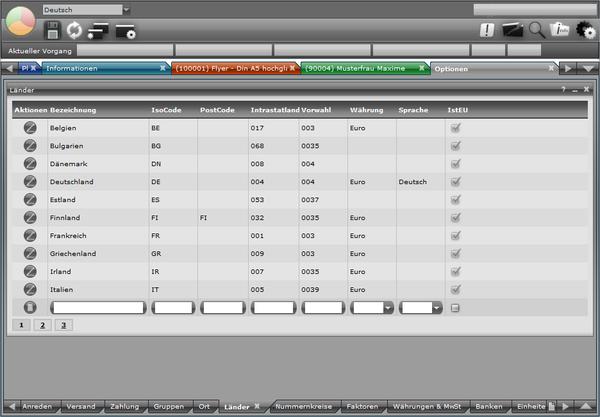Optionen
Nachdem Sie ein neues Optionstab über den Optionen-Button oben rechts geöffnet haben, werden im Arbeitsbereich alle Optionen mittels Webparts angezeigt und können ggf. editiert oder gefiltert werden. Außerdem werden über die Toolbar bestimmte Funktionen für die Optionswebparts bereitgestellt.
Arbeitsbereich
Im Arbeitsbereich der Optionsmaske finden Sie diverse Webparts, die mittels Subtabs kategoriesiert sind. Über diese Webparts können Sie Optionen ansehen, filtern und bearbeiten. Dafür ändern Sie die gewünschten Werte über die Oberfläche. Um die Werte zu speichern, gibt es zwei Möglichkeiten:
- Toolbar: Wählen Sie in der Toolbar den Speichern-Button aus.
- Aktion auf der Webseite: Ihre Änderungen werden grundsätzlich gespeichert. D.h. auch bei einem Subtabwechsel, einem Tabwechsel, beim Klicken eines Toolbar-Buttons, etc. Den Speichern-Button müssen Sie eigentlich nur verwenden, wenn Sie die Maske nicht verlassen wollen.
Dieses Speicherkonzept ist etwas ungewöhnlich, aber dadurch kann man wesentlich schneller arbeiten, weil man nicht immer den Speichern-Button zwischendurch benutzen muss.
Trotzdem gibt es eine Möglichkeit seine Änderungen rückgängig zu machen. Dafür wählen Sie in der Toolbar den Aktualisieren-Button aus. Dieser läd nun die Seite neu ohne die Werte zu speichern. So kann man auch Fehleingaben korrigieren, bei denen man sich nicht sicher ist, welche Werte vorher in dem Feld eingetragen waren.
Eine Erklärung zu den einzelnen Optionswebparts finden Sie hier.
Toolbar
Folgende Buttons finden Sie in der Toolbar auf der Optionsmaske:
Name | Grafik | Funktion |
Speichern | Speichert die Werte der aktuellen Ansicht. | |
Aktualisieren | Läd die aktuelle Seite neu ohne vorher zu Speichern. | |
Webpart hinzufügen | Fügt auf dem aktuell ausgewählten Subtab ein neues Webpart hinzu. Nähere Informationen dazu finden Sie hier. | |
Subtab bearbeiten | Bearbeitet das aktuelle Subtab. Hier können Sie den Namen ändern oder ein anderes Layout auswählen. |